win10如何在桌面上显示我的电脑?【win10教程】
时间:2017-04-06 来源:互联网 浏览量:164
最近新买电脑的用户反应,电脑开机后将windows 10部署完成后,桌面上没有我的电脑和网络一些图标,使用起来非常的不方便,该怎么办呢?下面小编教大家在桌面上显示常用图标的设置方法。
步骤:
1、按下【windows+I】组合键打开【Windows 设置】,在下面点击【个性化】;
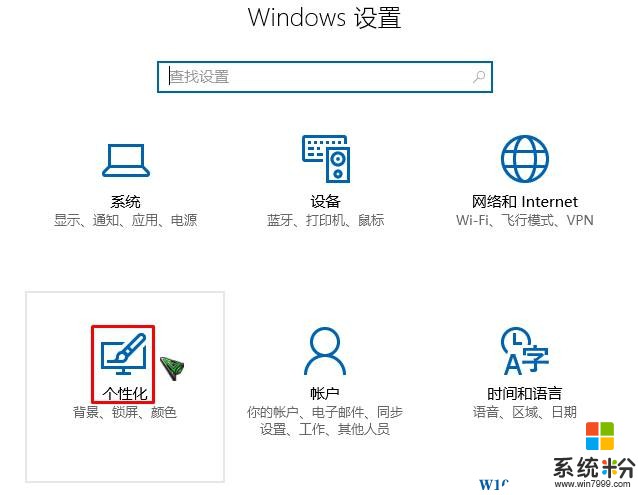
2、在左侧点击【主题】,在右侧点击【桌面图标设置】;
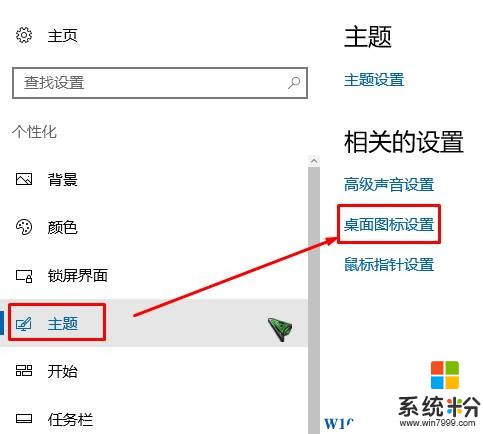
3、在【桌面图标设置】框中将需要在桌面上显示的我【计算机】、【网络】等一些选项勾选起来,点击【应用】—【确定】即可。
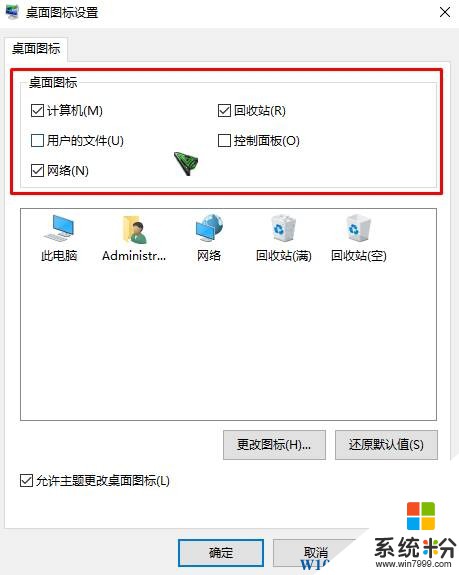
完成设置后在桌面上就会显示了。
步骤:
1、按下【windows+I】组合键打开【Windows 设置】,在下面点击【个性化】;
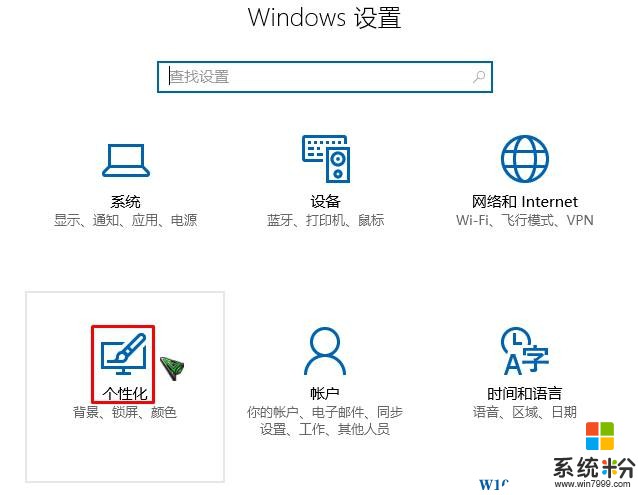
2、在左侧点击【主题】,在右侧点击【桌面图标设置】;
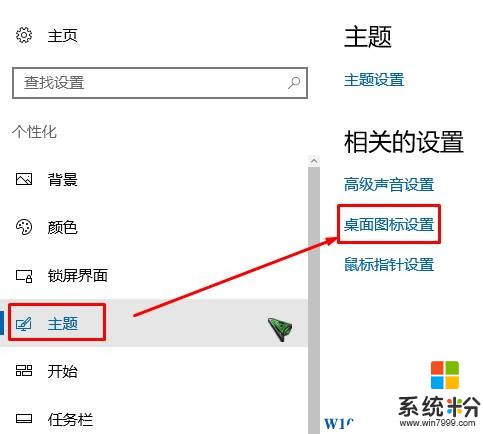
3、在【桌面图标设置】框中将需要在桌面上显示的我【计算机】、【网络】等一些选项勾选起来,点击【应用】—【确定】即可。
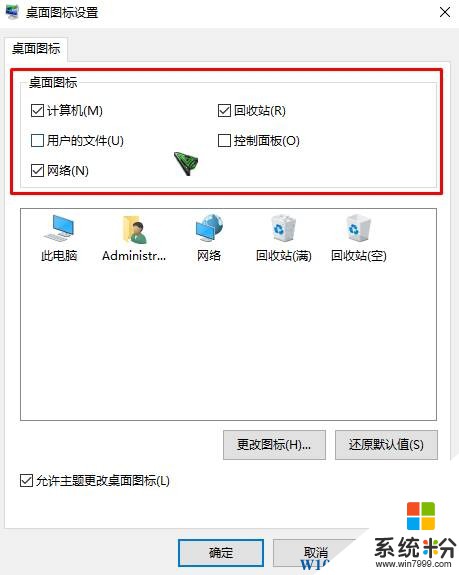
完成设置后在桌面上就会显示了。
我要分享:
相关教程
- ·win10我的电脑怎么在桌面显示 win10 如何在桌面上显示我的电脑图标
- ·win10怎么让我的电脑在桌面显示 win10如何在桌面上显示我的电脑快捷方式
- ·windows10在桌面显示我的电脑 Win10怎么在桌面上显示我的电脑
- ·如何让win10正式版显示我的电脑上 win10正式版显示我的电脑在桌面的办法
- ·w10我的电脑在哪里显示出来 win10如何在桌面上显示我的电脑图标
- ·win10 我的桌面 win10如何在桌面上显示我的电脑图标
- ·桌面文件放在d盘 Win10系统电脑怎么将所有桌面文件都保存到D盘
- ·管理员账户怎么登陆 Win10系统如何登录管理员账户
- ·电脑盖上后黑屏不能唤醒怎么办 win10黑屏睡眠后无法唤醒怎么办
- ·电脑上如何查看显卡配置 win10怎么查看电脑显卡配置
win10系统教程推荐
- 1 电脑快捷搜索键是哪个 win10搜索功能的快捷键是什么
- 2 win10系统老是卡死 win10电脑突然卡死怎么办
- 3 w10怎么进入bios界面快捷键 开机按什么键可以进入win10的bios
- 4电脑桌面图标变大怎么恢复正常 WIN10桌面图标突然变大了怎么办
- 5电脑简繁体转换快捷键 Win10自带输入法简繁体切换快捷键修改方法
- 6电脑怎么修复dns Win10 DNS设置异常怎么修复
- 7windows10激活wifi Win10如何连接wifi上网
- 8windows10儿童模式 Win10电脑的儿童模式设置步骤
- 9电脑定时开关机在哪里取消 win10怎么取消定时关机
- 10可以放在电脑桌面的备忘录 win10如何在桌面上放置备忘录
最新win10教程
- 1 桌面文件放在d盘 Win10系统电脑怎么将所有桌面文件都保存到D盘
- 2 管理员账户怎么登陆 Win10系统如何登录管理员账户
- 3 电脑盖上后黑屏不能唤醒怎么办 win10黑屏睡眠后无法唤醒怎么办
- 4电脑上如何查看显卡配置 win10怎么查看电脑显卡配置
- 5电脑的网络在哪里打开 Win10网络发现设置在哪里
- 6怎么卸载电脑上的五笔输入法 Win10怎么关闭五笔输入法
- 7苹果笔记本做了win10系统,怎样恢复原系统 苹果电脑装了windows系统怎么办
- 8电脑快捷搜索键是哪个 win10搜索功能的快捷键是什么
- 9win10 锁屏 壁纸 win10锁屏壁纸设置技巧
- 10win10系统老是卡死 win10电脑突然卡死怎么办
